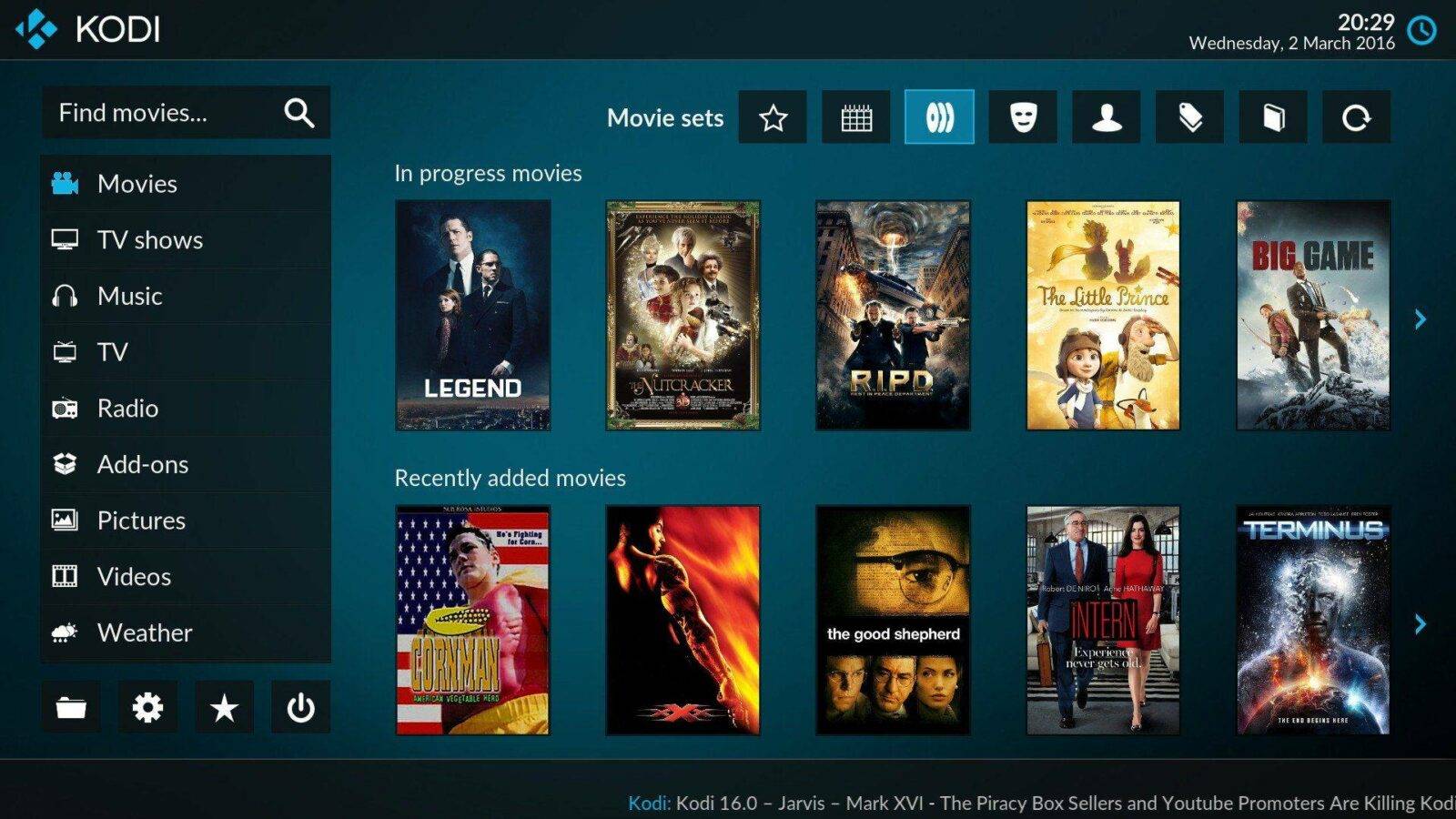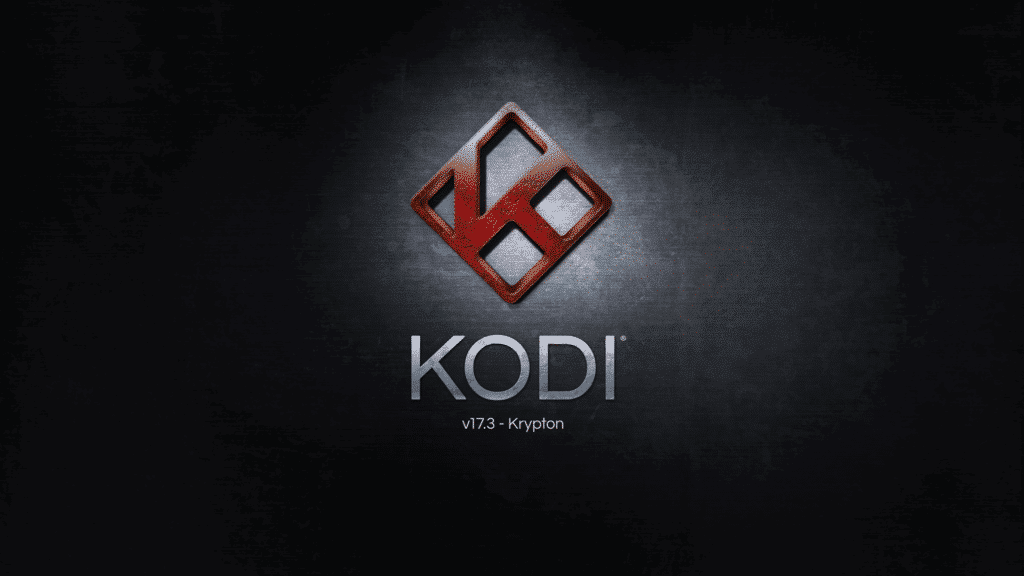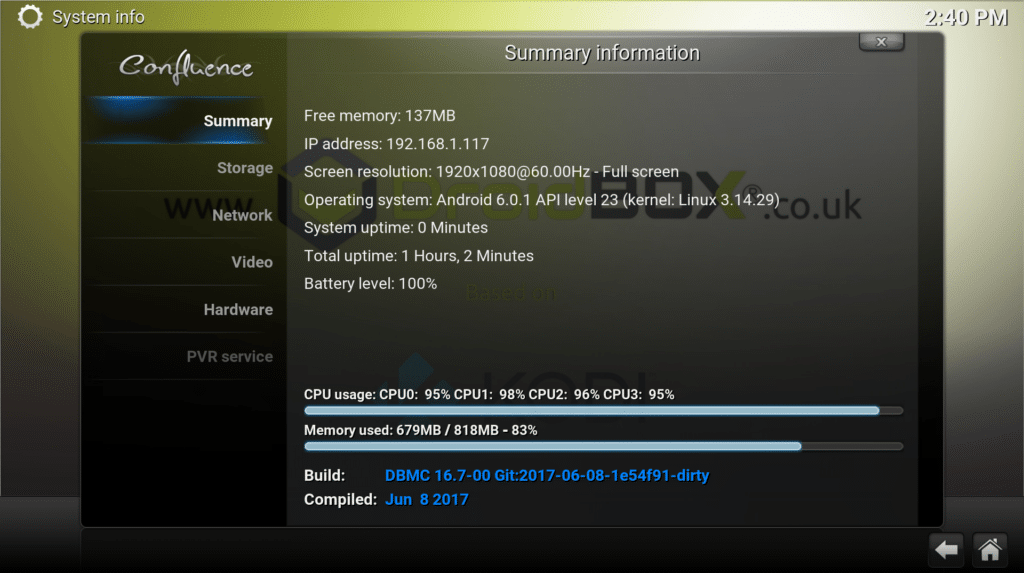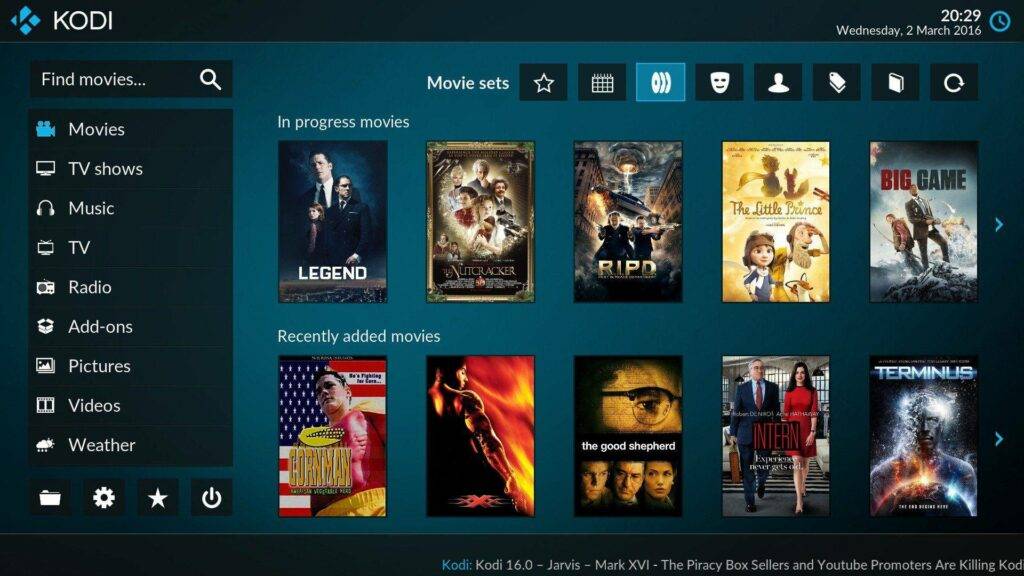Vi är mycket glada över att kunna presentera nya firmware-uppdateringar för våra T8-S Plus v2, T8 Mini och iMXQpro v2-enheter.
Om du har använt en uppdatering av operativsystemet via applikationen OTA Updater tidigare kan du öppna appen för att ladda ner och installera den nya uppdateringen.
Ändringar som finns i dessa uppdateringar(Changelog):
Kodi 17.3
Du kan alltid använda Googles Play Store för att installera uppdateringar (se https://droidbox.co.uk/how-to/first-run-of-google s-play-store ) men om du ännu inte har uppdaterat till Kodi 17.3, kommer denna OTA att se till att den installeras åt dig. Vänligen se
https://kodi.tv/article/kodi-v173-minor-bug-fix-and-security-release
för detaljer om de ändringar som finns i Kodi 17.2 och Kodi 17.3.
DBMC 16.7-00
Se vårt DBMC Update-inlägg för detaljer om de förändringar som hittats, i korthet Kodis säkerhetsuppdatering för undertexter ingår, liksom förbättrad kommunikation med repositorier.
LibreELEC har uppdaterats till 8.0.2
Det innebär att när du startar det andra operativsystemet kommer det nu att vara version 17.3 av Kodi som du ser.
ES File Explorer
Denna applikation ingår inte längre i vår firmware. Om du har gjort en fabriksåterställning och fortfarande vill ha applikationen kan du hämta den från Googles Play Store. Du kan fortfarande bläddra bland enhetens filer genom att leta efter Filhanteraren i applådan (cirkeln med sex prickar på startskärmen i din Android-lansering).
Så här uppdaterar du din T8-S Plus v2, T8 Mini eller iMXQpro v2-enhet
Om du ännu inte är säker på hur du uppdaterar din T8-S Plus v2, T8 Mini eller iMXQpro v2-enhet - läs först igenom vår artikel här - https://droidbox.co.uk/how-to/how-to-update-t8-s-plus-droidbox/.
Om du föredrar det kan du följa videon nedan:
För att säkerställa smidig drift efter att uppdateringen har slutförts rekommenderar vi att du väljer alternativet WIPE DATA när du installerar den här uppdateringen. Du kommer att behöva ladda ner program och tillägg igen, säkerhetskopiera alla viktiga filer först.
Om du möts av en installationsguide första gången du startar och antar att du vill ha engelska som gränssnittsspråk klickar du på Nästa.
Välj nu WiFi eller Ethernet och eventuella nödvändiga uppgifter som t.ex. ett lösenord.
På frågan om skärmstorlek, om du har rätt kombination av upplösning och uppdateringsfrekvens, bör 100% vara bra.